Sabit: Fabrika Sıfırlama Döngüsü iPhone Stuck
Son zamanlarda, birçok kullanıcı kendiiOS cihazlarını sıfırlarken sorun yaşamaktadır. Normalde, sorun yazılımın hatalı çalışmasından kaynaklanmaktadır. Bu genellikle sonsuza kadar süren iPhone sıfırlama veya iPhone sıfırlama ekranında sıkışmış gibi sorunlara yol açar. Bu sorunun ana nedeni hala bilinmemekle birlikte, sorunu çözmek için denenebilecek çeşitli çözümler vardır.
Bu makalede, iPhone'unuzun fabrika ayarlarına sıfırlama işleminden sonra takılıp kalmış olması durumunda çözümler sunuyoruz. Bu şekilde cihazınızı açabilecek ve daha sonra kullanabileceksiniz.
- Yöntem 1: iPhone'unuzu Yeniden Başlatmaya Zorlayın
- Yöntem 2: IPhone veri kaybı olmadan iPhone sıkışmış sorunu düzeltmek için onarmak
- Yöntem 3: iPhone kurtarma modunu kullanarak fabrika ayarlarına sıkışmış saptamak
Yöntem 1: iPhone'unuzu Yeniden Başlatmaya Zorlayın
İPhone ekranınız tamamen donmuşsa veyasiyahsa, iPhone'unuzu yeniden başlatmaya zorlamanız gerekebilir. İPhone'u yeniden başlatmaya zorla, verileri silmez. Ekran siyah olsa bile cihazınızı yeniden başlatabilirsiniz. Aşağıdaki adımları izlemeniz gerekir:
İPhone 6 ve önceki modellerde: Cihazınızdaki Apple logosunu görene kadar hem ev hem de üst düğmesine en az 10 saniye basılı tutmanız gerekir.
İPhone 7 veya iPhone 7 Plus'ta: İPhone 7 veya 7 Plus sıfırlama senaryosunda sonsuza dek sürmesi gereken, hem yan hem de ses kısma düğmesini en az 10 saniye basılı tutmanız ve ardından Apple Logosu'nu gördüğünüzde serbest bırakmanız gerekir.
İPhone 8 ve sonrası için: Tuşuna basıp hızlı bir şekilde bırakmanız gerekir.Sesi Aç düğmesi. Ardından, ses kısma düğmesini basılı tutun. Şimdi Apple logosunu görene kadar yan düğmeyi basılı tutun ve iPhone yeniden başlayacaktır.
Aygıt yeniden başlatıldıktan sonra, sorunun otomatik olarak çıkışı kesilmesi olasıdır. Değilse, bir sonraki çözümü denemeye devam edin.
Yöntem 2: IPhone veri kaybı olmadan iPhone sıkışmış sorunu düzeltmek için onarmak
Eğer zorla yeniden başlatma sorunu çözemezse,Sorun sıfırlanırken iPhone dondu, sonra her türlü iOS Stuck sorununu gidermek için bir veri kaybı durumuna neden olmadan sistem kurtarma aracını ReiBoot kullanarak nihai çözümü deneyebilirsiniz. Böylece, Apple logosuna takılan iPhone ile mi, siyah ekranla, sıfırlama döngüsüyle veya başka bir sorunla mı karşılaşıyorsunuz, ReiBoot mevcut tüm sorunları derhal çözecektir.
ReiBoot ile fabrika ayarlarına sıfırlanan iPhone'u sabitlemeye yönelik kılavuzun adımları:
Adım 1: Programı PC'den veya Mac bilgisayardan indirip başlatın. Sıkışmış aygıtınızı bilgisayara bağlayın.

Not:
1. Veri kaybı konusunda endişeleniyorsanız, "Onarım İşletim Sistemini" kullanarak donmuş iPhone'u düzeltebilirsiniz. Bu, iOS sistemini veri kaybı olmadan normale getirecektir.

2. Fabrika sıfırlama sorununa takılan iPhone XR / XS / X / 8/7 / 6s / 6 / 5s sorununu çözmek ve tüm verileri silinmiş olarak iPhone fabrika ayarlarına sıfırlamak için lütfen üst menüden "Fabrika Ayarlarına Sıfırla" seçeneğini tıklayın. herhangi bir sorun olmadan iPhone'un fabrika ayarlarına sıfırlanmasına yardımcı olacaktır.

Adım 2: ReiBoot'ta uygun işlevi seçtikten sonra devam etmek için Onarımı Başlat'a tıklayın.

Aşama 3: Bir sonraki ekranda sizden yazılım indirme ekranına yönlendirileceksiniz. Ürün yazılımının yolunu ayarlamak için "Gözat" tıklayabilirsiniz. Ardından, "İndir" seçeneğine tıklayın, indirme işlemi başlayacaktır.
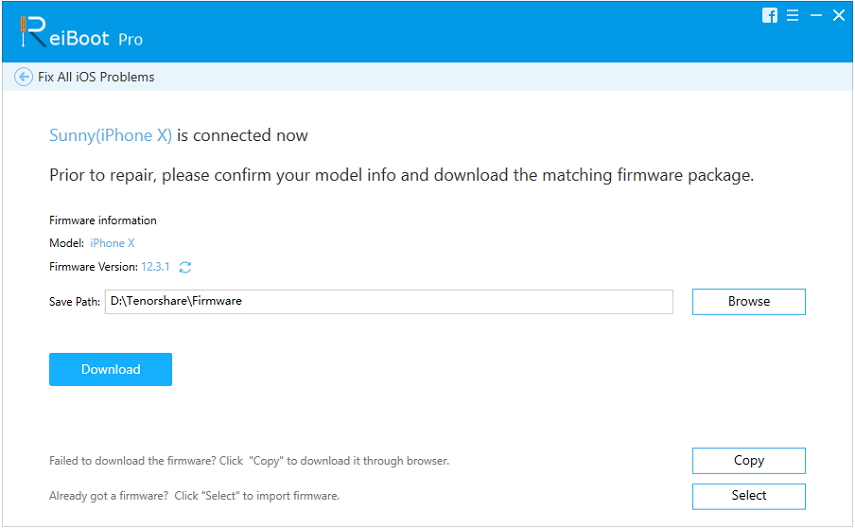
Adım 4: Son adım, iOS sistem kurtarmasını başlatıyor. Yazılım paketi indirildikten sonra, iOS sistemini onarmaya başlamak için Şimdi Onar'ı tıklatabilirsiniz.

Tüm işlem için en az zaman alacaken az 10 dakika. İşlem sırasında cihazınızın bağlantısını kesmediğinizden emin olun. Onarım işlemi tamamlandıktan sonra, iOS cihazınız yeniden başlatılır ve sorun çözülür.
Yöntem 3: iPhone kurtarma modunu kullanarak fabrika ayarlarına sıkışmış saptamak
İPhone'unuz varsa, iTunes'dan yardım alabilirsiniz.fabrika ayarlarına sıfırlama işleminden sonra sıkışmış. Cihaz takılı olduğundan, cihazınızı kurtarma modunda bağlamanız gerekir. Sorunu çözmek için çok basit bir işlemi takip etmeniz gerekiyor. Adımlar aşağıda verilmiştir:
Adım 1: iPhone'unuzu kurtarma moduna geçirin. Bir iPhone'un kurtarma moduna nasıl geçirileceği konusunda bu kılavuza başvurabilirsiniz. Bir iPhone kurtarma modundayken, cihaz ekranında klasik iTunes logosunun göründüğünü göreceksiniz.

Adım 2. Bilgisayarınızda iTunes'u başlatın ve iTunes'un en son sürümüne sahip olduğunuzdan emin olun. Şimdi iPhone'unuzu yıldırım kablosunu kullanarak sisteme bağlayın.
Adım 3: Cihaz bağlandığında iTunes, iPhone'u kurtarma modunda algılar. Kullanmanız için cihazı geri yüklemeniz istenecektir.

Seçenekler açılırken eylemi onaylayın ve cihazınız geri yüklenir. Bundan sonra, iPhone sıkışmış sorunu hemen düzeltilecektir.
Sonuç
Şimdi, çeşitli çözümler olduğunu biliyorsunuz.iPhone sıfırlama sonsuza kadar sürüyorsa deneyebilirsiniz. Yine de, iPhone fabrika ayarlarına sıfırlanmış takılma sorunlarını gidermek için Tenorshare ReiBoot kullanmanız önerilir; bu daha kolay ve daha etkilidir ve ayrıca doğrudan fabrika ayarlarına sıfırlama seçeneği de sunar.









